时间:2017-09-05 16:21:48 作者:zhiwei 来源:系统之家 1. 扫描二维码随时看资讯 2. 请使用手机浏览器访问: https://m.xitongzhijia.net/xtjc/20170905/106424.html 手机查看 评论 反馈
在使用电脑的时候,我们常常会先了解一下系统位数,虽然很多用户知道系统位数了,但是却不知道32位和64位的区别是什么?其实这个问题很简单,下面就由小编来告诉大家Windows7 32位和64位的区别吧!
32位和64位的区别:
64位和32位的区别,主要是针对CPU而已的。其实32位和64位的区别有很多,具体的我就不说太多了。主要有2点。
1、CPU处理器的处理机制不同
相对而言,64位对计算机处理器在RAM(随机存取储存器)处理信息的效率比32位做了优化,更加高效快速。
2、操作系统可支持的有效内存的容量不同
64位版本可以处理的物理内存(RAM)在4GB以上,高达128GB,而32位版本最多可以处理4GB的内存。(对于我们普通用户而言这点最重要啦)
假如你的电脑配置有4G或更多的内存,同时CPU又支持64位,那么久建议安装64位系统,不要浪费资源了。
如何查看操作系统是64位还是32系统?
方法一:通过命令提示符,systeminfo查看
1、打开开始--- 运行--- 输入cmd,如下图:
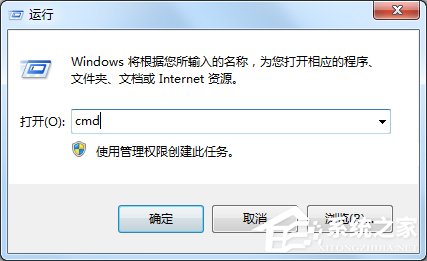
2、出现黑色窗口(命令提示符)界面,输入systeminfo命令,如下图:
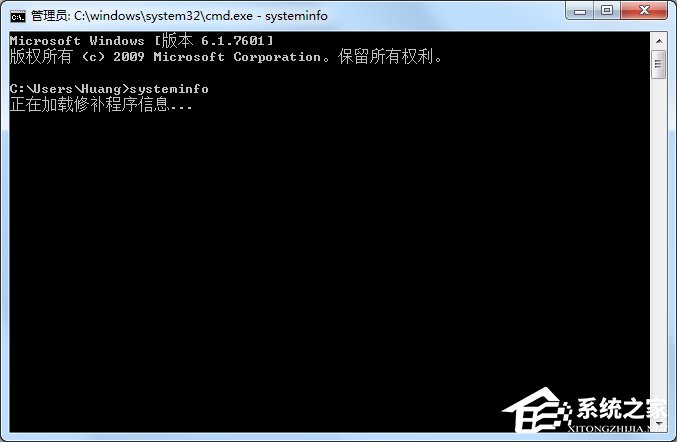
3、加载完成命令之后,输出的信息,如下图找到系统类型,如果是X86就是32位系统,如果是显示X64就是64位系统。
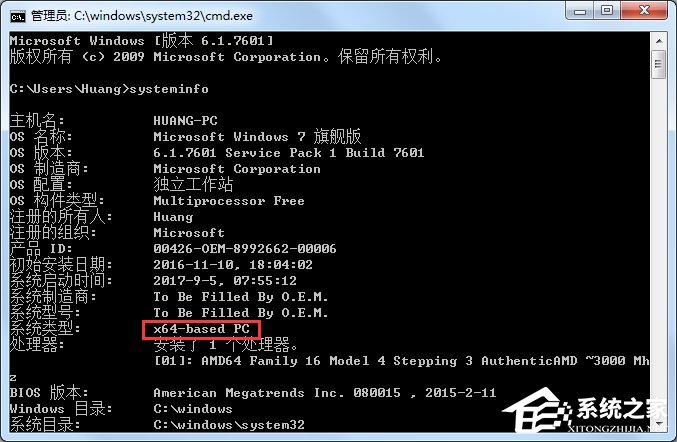
方法二:我的电脑 -- 属性查看
1、当然也可以打开,我的电脑 --- 属性,查看Windows状态,如下图:
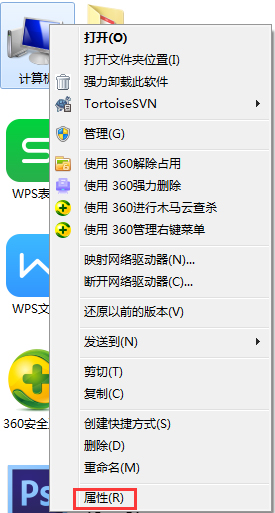
2、其中有一个项目是“系统类型”,如下图:
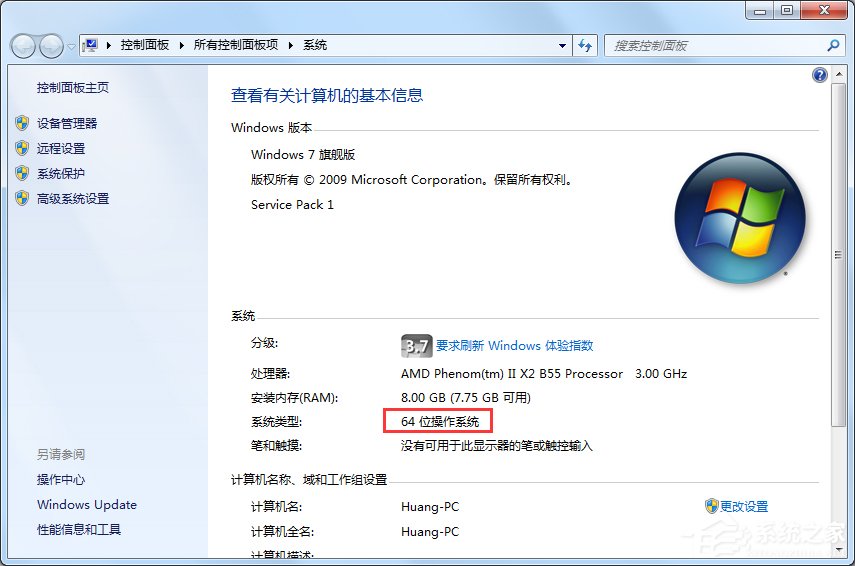
方法三:控制面板- 系统属性
1、找到开始---控制面板---- 系统,如下图:
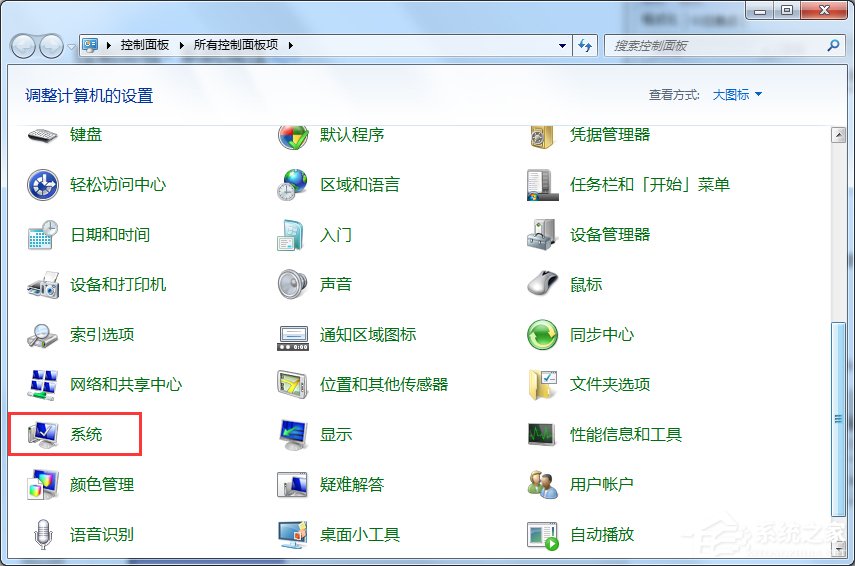
2、打开之后,也能看到系统的操作系统状态。

Windows7 32位和64位的区别现在大家应该比较了解了吧,当然如果你不懂看系统位数的话,文章内容也有三个方法,大家可以任意选择一种进行查看。
发表评论
共0条
评论就这些咯,让大家也知道你的独特见解
立即评论以上留言仅代表用户个人观点,不代表系统之家立场